1、打开Skitch软件,页面如下图所示,上部为菜单栏,左侧为工具栏,中间整个空白区为编辑区。
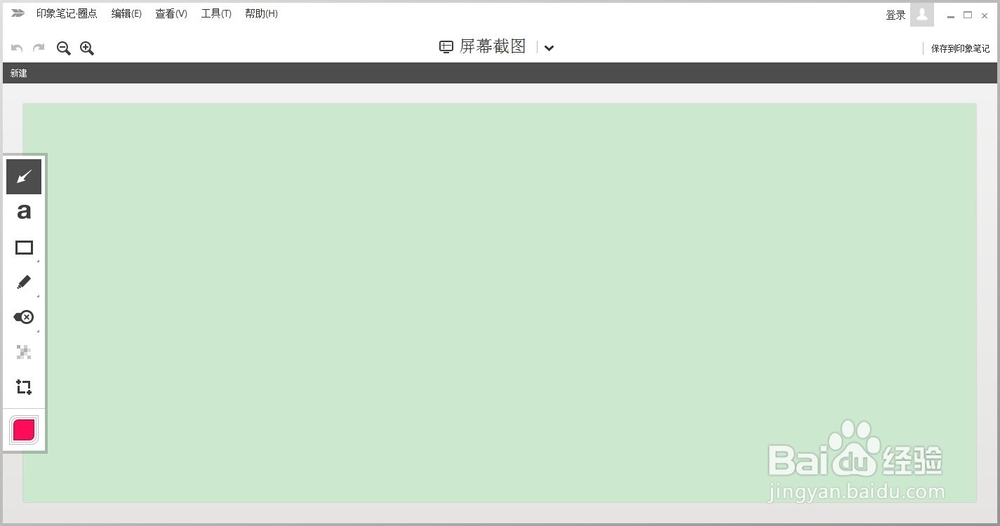
2、在选择图片时,我们只需要把图片拖到编辑区即可,拖动时编辑区如下图显示。
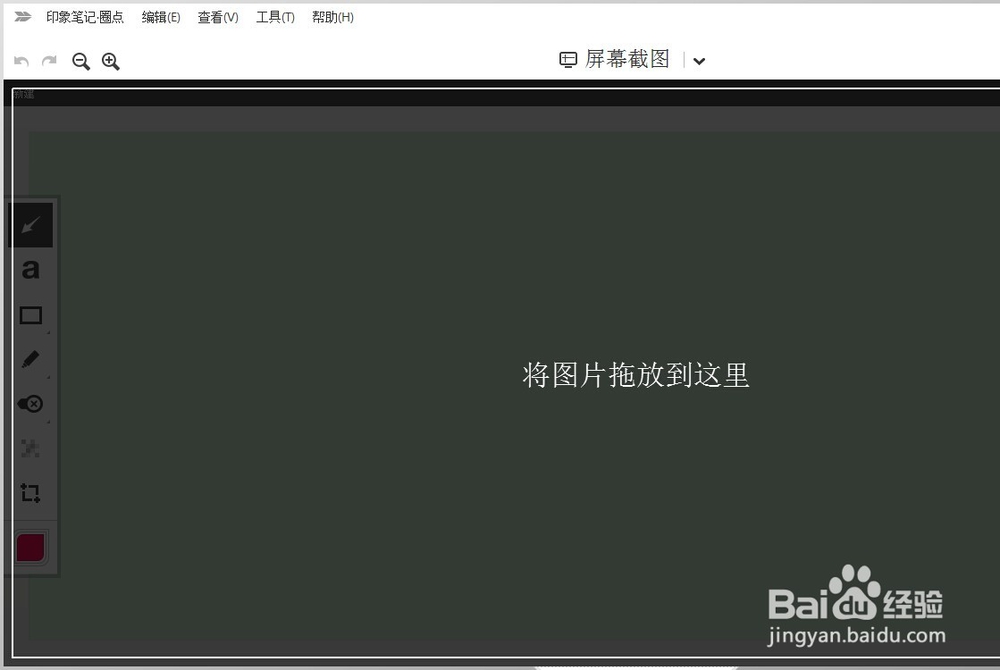
3、把图片拖动到编辑区后,图片就在那显示,这时就可以编辑了,如下图所示。
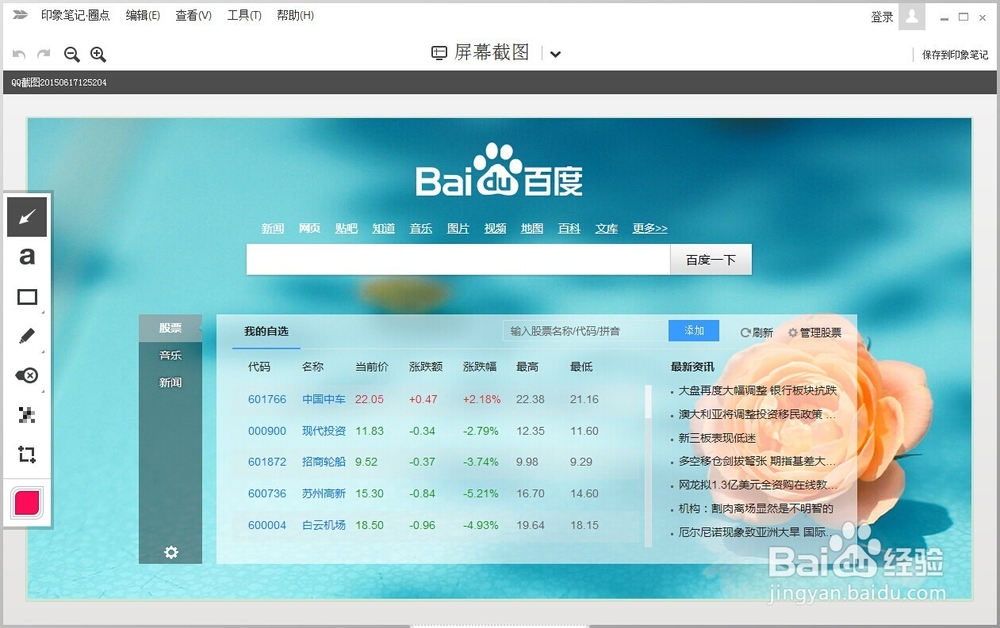
4、在这里我们只是对图片进行加滤镜处理,只须选择左侧工具栏中的滤镜工具,如下图所示。
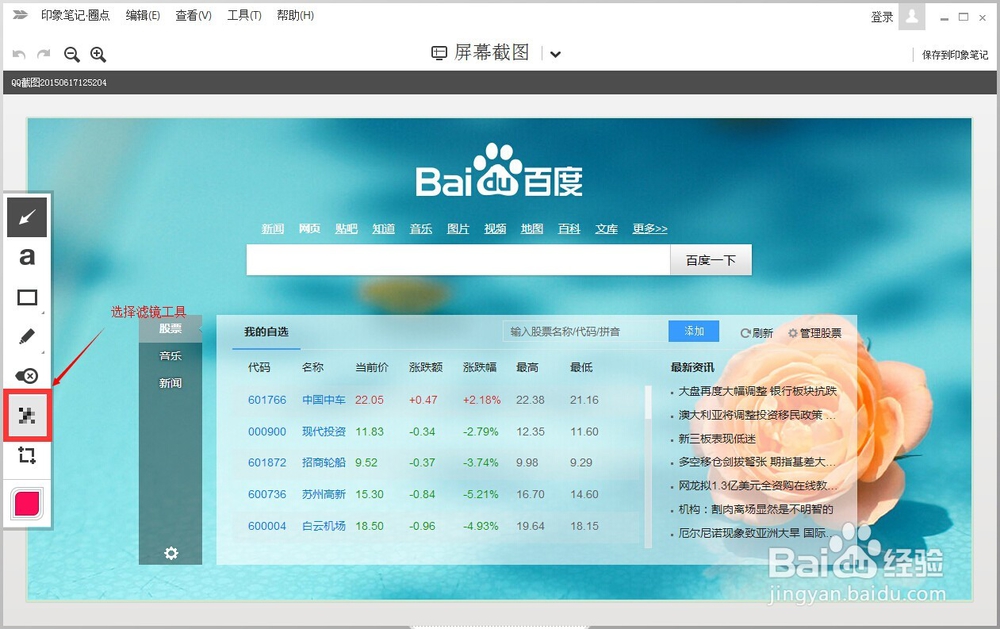
5、框选需要进行滤镜处理的地方,这些地方就会出现阴影,如下图所示。
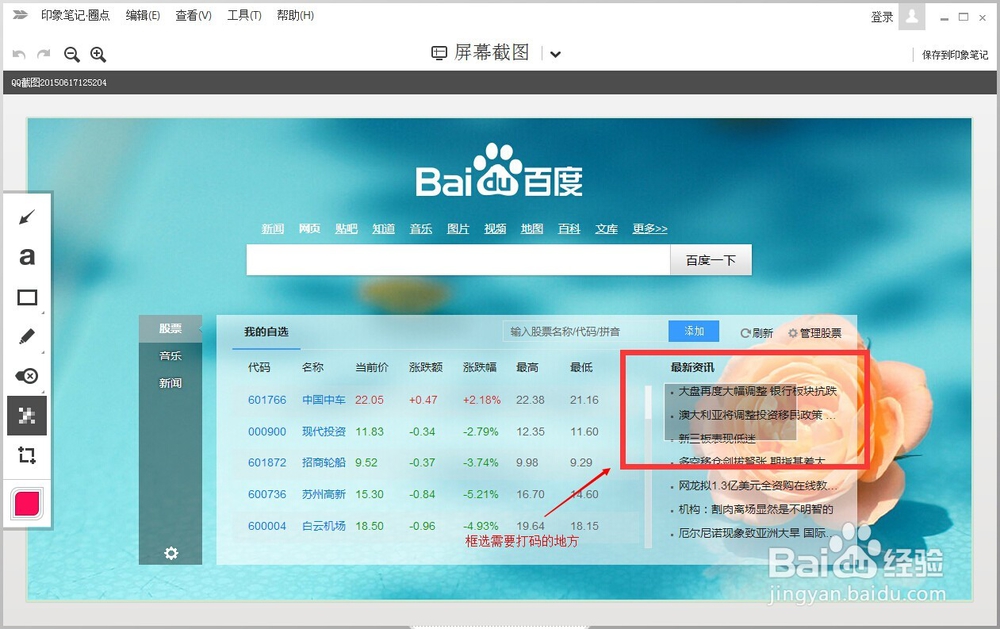
6、松开框选后,框选的地方就打上码图了,如下图所示,滤镜处理效果还是挺不错的。
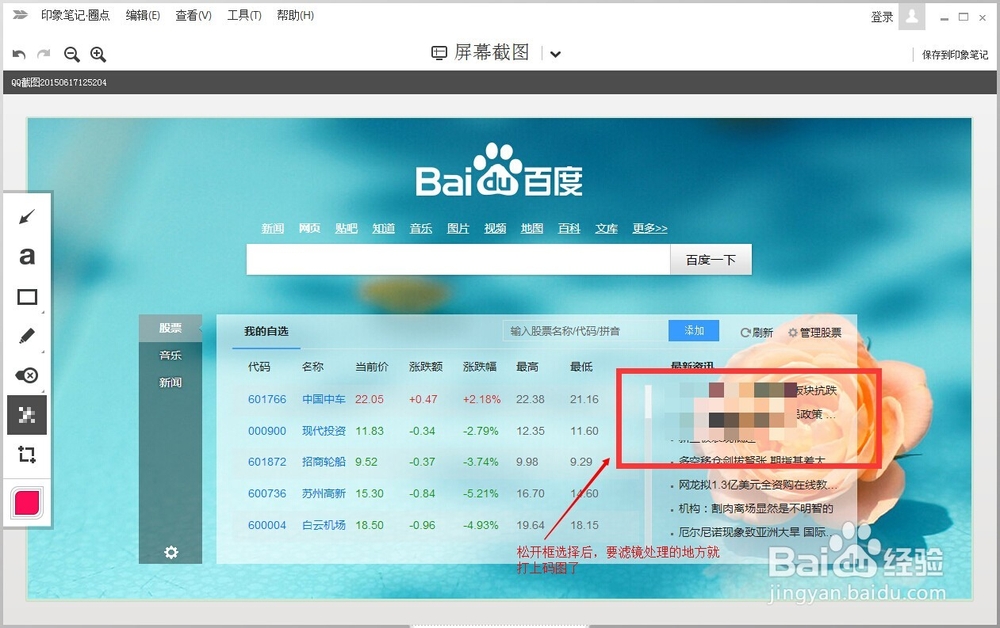
7、处理完后,就可以保存了。保存方式有两种,下图所示的方式,是通过顶部的菜单项来保存的,操作步骤如下图所示,这里就不再详述了。

8、Skitch软件还提供了一种拖动保存的功能,选择最底部的按钮,拖动到需要错聂庋堀保存的地方松开即可保存图片。到此滤镜处理就完成了,还有什么不懂的地方可以给我留言。

